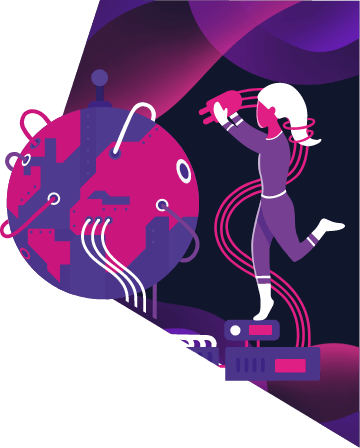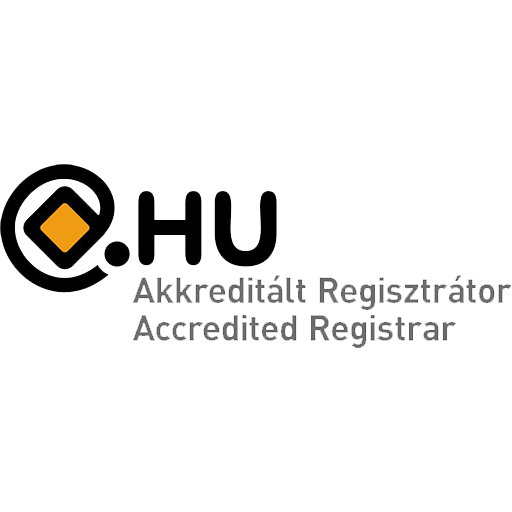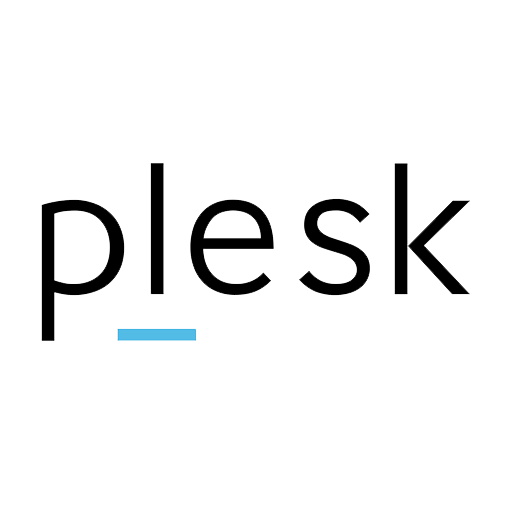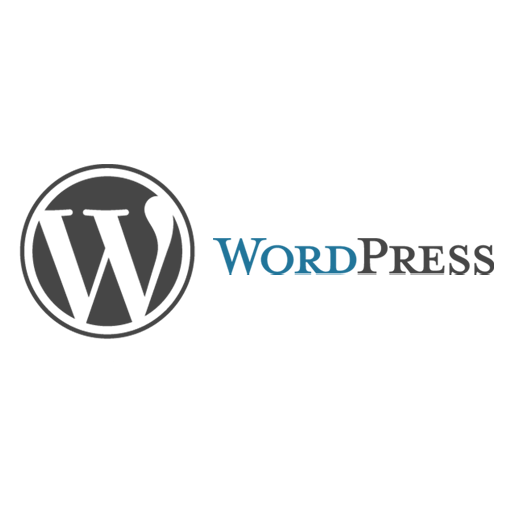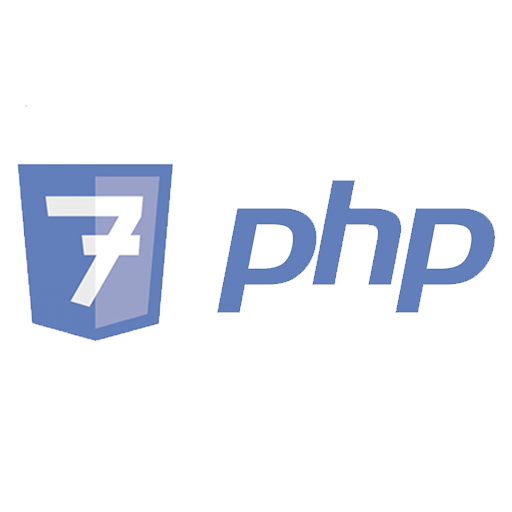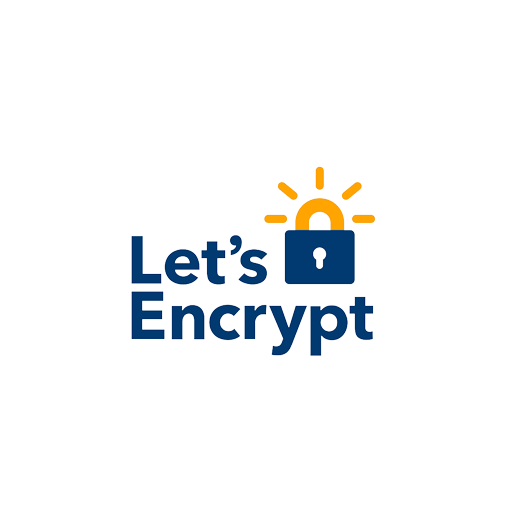Thunderbird beállítása (saturn.intelliweb.hu)
2021-04-23
Bella András
Figyelem!
1 órán belül maximum 5db sikertelen Email belépési kísérlet lehetséges, ezt követően a védelmi rendszer az IP címedet ( https://whatismyipaddress.com/ ) 1 órára tiltólistára helyezi és Connection Timeout hibaüzenet fogad a levelezőprogramban. Az 1 óra leteltével az IP címet automatikusan töröljük.
Meglévő fiók módosítása
- Indítsd el a Mozilla Thunderbird-öt!
- Kattints az Eszközök > Postafiókok beállításai menüpontra!
- Bal oldalon kattints arra fiókra, amit módosítani kívánsz, majd a fiók neve alatt látható lehetőségek közül válaszd ki a Kiszolgáló beállításait!
- Kiszolgáló mezőbe írd be: saturn.intelliweb.hu
- Felhasználói név: [teljes email cím]
- Ellenőrizd, hogy a Hitelesítési módszer legördülő ablakban az alábbi szerepeljen: "Normál jelszó"
- Ismét a bal oldalon, a fiók neve alatt látható lehetőségek közül válaszd ki a Levélküldő kiszolgáló (SMTP) pontot!
- Válaszd ki a postafiókhoz rendelt kiszolgálót, majd kattints a Szerkesztés gombra!
- Kiszolgáló mezőbe írd be: saturn.intelliweb.hu
- Port mezőbe írd be: 465
- Kapcsolat biztonsága: SSL/TLS
- Hitelesítési módszer: Normál jelszó
- Felhasználói név: [teljes email cím]
- Ellenőrizd, hogy a Hitelesítési módszer legördülő ablakban az alábbi szerepeljen: "Normál jelszó"
- Kattints az OK gombra és ismét az OK gombra.
- Gratulálunk, fiókod kész a használatra!
Új Thunderbird fiók beállítása
- Indítsd el a Mozilla Thunderbird-öt!
- Kattints az Eszközök > Postafiókok beállításai... menüpontra!
- Az új ablak alján görgess le a Postafiók-műveletek lenyíló ablakot, majd válaszd a postafiók hozzáadása gombot!
- Add meg neved, teljes email címed és az emailhez tartozó jelszavad!
- Kattints a folytatás gombra!
- Kattints a kézi beállítás gombra!
- Bejövő:
- POP3 vagy IMAP, attól függően, hogy egy vagy több eszközön szeretnéd használni a levelezést (preferált: IMAP)
- Kiszolgáló neve: saturn.intelliweb.hu
- SSL: SSL/TLS
- Hitelesítés: Normál jelszó
- Kimenő (SMTP)
- Kiszolgáló neve: saturn.intelliweb.hu
- SSL: SSL/TLS
- Hitelesítés: Normál jelszó
- Felhasználónév:
- Bejövő: [teljes email cím]
- Kimenő: [teljes email cím]
- Kattints a Befejezés gombra!
- Gratulálunk, fiókod kész a használatra!